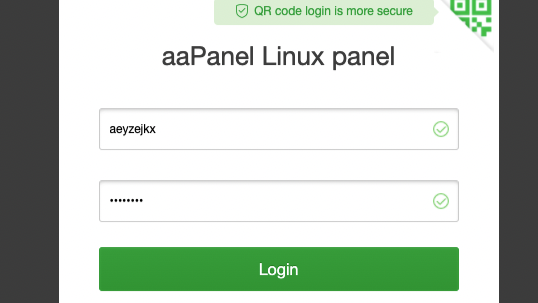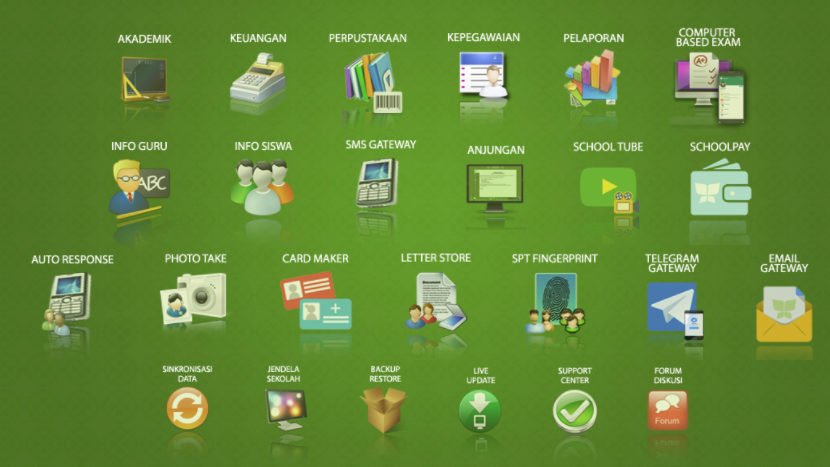Tutorial Install JIBAS di aaPanel |
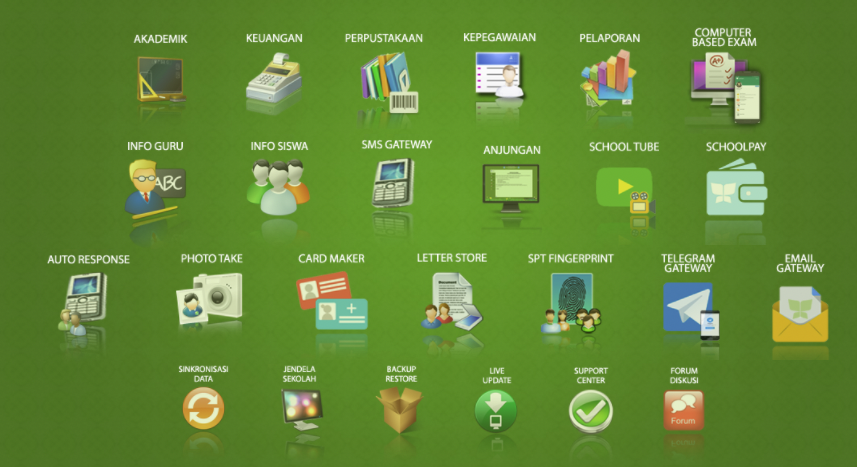
Bismillah.
Rekan semua, di tengah hujan rintik-rintik yang indah ini, izinkan saya untuk berbagi cara instalasi JIBAS di aaPanel. Jika Anda melewatkan tutorial instalasi aaPanel, silakan klik di sini.
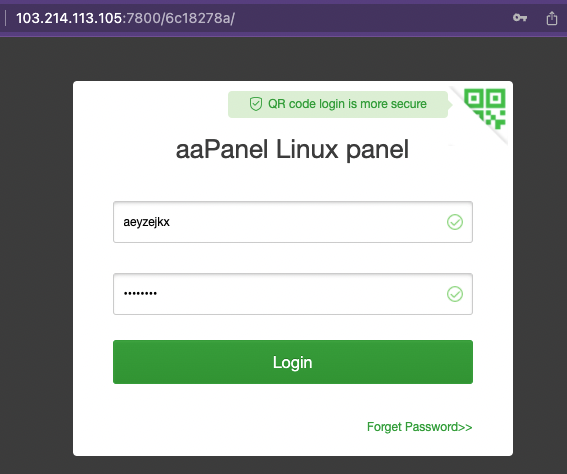
- Silakan Anda mengunduh source code dari aplikasi JIBAS di website http://jibas.id/content/download/download.php pada item nomor 1, JIBAS Education Community – Kode Sumber. Nanti Anda akan mengunduh file dengan nama semisal jibas.education.community.src-26.0.7z
- File yang diunduh memiliki ekstensi .7z, namun di aaPanel tidak ada aplikasi bawaan yang bisa mengekstrak file tersebut. Oleh sebab itu, Anda perlu mengonversi ke format .zip. Berikut salah satu website yang bisa melakukan konversi tersebut: https://convertio.co/id/7z-zip/
- Silakan diunduh dan Anda akan memiliki file bernama jibas.education.community.src-26.0.zip yang nantinya akan kita unggah ke aaPanel.
Jika Anda kesulitan, maka saya sudah siapkan file .zip di Google Drive di tautan berikut: klik di sini - Setelah Anda memiliki file souce code JIBAS, selanjutkan silakan tambahkan website yang akan Anda gunakan untuk mengakses JIBAS. Silakan masuk ke menu Website, lalu klik Add site.
- Silakan masukkan nama domain JIBAS Anda! Untuk FTP dan Database silakan diabaikan saja, lalu pastikan versi PHP yang dipilih adalah PHP-5.6 sebagai syarat wajib dari JIBAS. Untuk SSL, silakan dicentang semua saja. Jika sudah OK, silakan klik Submit.
- Setelah menambahkan site, maka Anda wajib mengarahkan DNS domain JIBAS Anda, dalam hal ini contoh saya adalah jibas.domainsekolah.my.id ke alamat IP VM Anda. Jika Anda memiliki domain di cPanel, silakan atur di DNS Zone Editor (bagian kiri bawah pada gambar berikut).

- Jika berhasil, maka ketika mengakses website Anda akan muncul seperti di bawah ini:
- Pada tahap ini, domain yang Anda tambahkan sudah berhasil digunakan. Selanjutnya adalah unggah file JIBAS ke aaPanel. Silakan Anda klik menu Files. Silakan masuk ke folder domain Anda dengan cara klik sekali saja. Anda boleh menghapus file bawaan dan kemudian unggah file jibas-26.0.zip Anda tadi.
 Drag dan drop file JIBAS Anda, lalu klik Upload.
Drag dan drop file JIBAS Anda, lalu klik Upload.- Setelah berhasil, silakan lakukan unzip untuk ekstrak file Anda.
- Ini untuk preferensi saja, saya jika kita menggunakan struktur file bawaan seperti di atas, maka akses JIBAS kita adalah jibas.domainsekolah.my.id/jibas, ada tambahan subfolder bernama jibas, dan saya kira redundan. Oleh sebab itu, saya cut file yang ada di folder jibas dan ditaruh langsung ke root folder domain. Jika Anda ingin mengikuti, maka silakan masuk ke folder jibas dan pilih semua file, kemudian klik More seperti gambar di bawah, dan pilih Cut.

Selanjutnya silakan kembali ke folder root domain Anda (mis. jibas.domainsekolah.my.id) dengan klik tombol <= di samping Root dir, lalu klik Paste. maka hasilnya:
- Sampai sini, seharusnya domain Anda sudah bisa diakses, namun database-nya belum terhubung. Kita perlu mengetahui password root untuk database, silakan pilih menu Databases di panel kiri, lalu klik Root password:
- Ada dua hal yang perlu disiapkan untuk database sebelum menghubungkan ke JIBAS, yaitu menambahkan user ‘root’@’%’ di phpMyAdmin, lalu membuka port 3306 jika ingin mengakses database dari luar sistem / menggunakan aplikasi semisal fingerprint. Kita tambahkan user terlebih dahulu, klik phpMyAdmin di samping Root password, lalu masukkan user root dan password root tadi.

Klik menu User accounts di atas, lalu klik Add user account. - Silakan tambahkan user root, di Host name pilih Any host, lalu password samakan dengan root password tadi; terakhir centang Global privileges. Setelah sudah semua, klik Go di bagian kanan bawah.


- Untuk membuka port 3306, silakan masuk ke menu Security, masukkan port 3306 dan keterangan database, lalu kli Open.
- Persiapan database telah selesai. Selanjutnya kita lakukan konfigurasi database JIBAS di menu Files lagi, dalam hal ini punya saya adalah:
/www/wwwroot/jibas.domainsekolah.my.id/include/database.config.php
jibas.domainsekolah.my.id diganti dengan domain Anda. Silakan sesuaikan pengaturannya, port 3434 dihapus, lalu klik Save.
Anda bisa melengkapi pengaturan lainnya semisal application.config.php menjadi sbb: - Di sini kita sudah menyelesaikan sekitar 90% instalasi, sisanya adalah mengimport database ke phpMyAdmin, atau bisa juga pakai aplikasi JIBAS Backup & Restore.
- Dalam kasus ini, saya akan contohkan import database lewat terminal. Silakan klik menu Terminal, lalu masukkan info login VM / VPS Anda.
- Jika berhasil, silakan masuk ke folder JIBAS Anda dengan perintah sbb (sesuaikan dengan domain Anda):
cd /www/wwwroot/jibas.domainsekolah.my.id/ - Untuk mengetahui isi foldernya, silakan ketik:
ls - Untuk mengimport, silakan ketik perintah sbb:
mysql -uroot -p < jibas_db.sql - Anda akan diminta memasukkan password, silakan masukkan password root database Anda dan tekan enter:

Anda tentu sudah tahu ketika memasukkan password, maka tidak akan muncul di terminal. Copas saja dan tekan enter. Silakan ditunggu sampai selesai karena proses ini memakan waktu cukup lama jika menggunakan VM seperti spek saya saat ini xD - Tadaa! Instalasi JIBAS telah selesai, Anda bisa mengunjungi alamat website JIBAS Anda, saya mengakses website saya di jibas.domainsekolah.my.id.
Anda bisa login ke modul JIBAS dengan credential bawaan,
Username: jibas
Password: password
Jika SSL https Anda belum berfungsi, di aaPanel silakan masuk ke menu Website, klik conf di bagian kanan domain Anda. Klik menu SSL, lalu pilih domain Anda dan Apply.
Sekian ya rekan-rekan tutorial dari saya. Kasih jempol 5 dan share ke yang lain ya kalau dirasa bermanfaat.
Company
Raih profit optimal dan perlebar pasar bisnis Anda dengan menggunakan WhatsApp yang merupakan SOLUSI untuk para Marketer dan Professional
Section List
Menu
Most Recent Posts
Explore Our Services
Lorem Ipsum is simply dumy text of the printing typesetting industry.
Category
Tags
© 2024 Copyright. Wanesia.com